Heim >System-Tutorial >Windows-Serie >Erfahren Sie, wie Sie das Bluetooth-Symbol in Win11 entfernen
Erfahren Sie, wie Sie das Bluetooth-Symbol in Win11 entfernen
- WBOYWBOYWBOYWBOYWBOYWBOYWBOYWBOYWBOYWBOYWBOYWBOYWBnach vorne
- 2023-12-23 21:44:421534Durchsuche
Wenn wir Bluetooth einschalten, erscheint in der unteren rechten Ecke ein Bluetooth-Symbol, das viel Platz einnimmt und den visuellen Effekt beeinträchtigt. Wie kann man das Bluetooth-Symbol in Win11 tatsächlich entfernen? es aus.
So entfernen Sie das Bluetooth-Symbol in Win11:
1. Klicken Sie zunächst auf das „Startmenü“
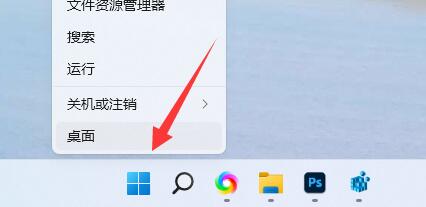
2. Öffnen Sie dann „Einstellungen“
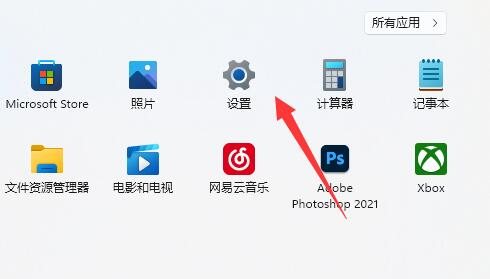 3 und andere Geräte“ auf der linken Seite
3 und andere Geräte“ auf der linken Seite
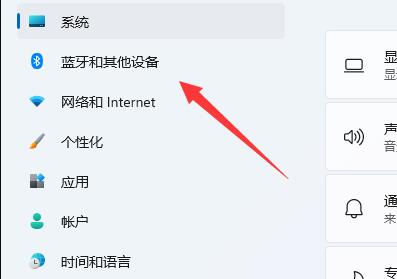 4. Schalten Sie dann Bluetooth aus.
4. Schalten Sie dann Bluetooth aus.
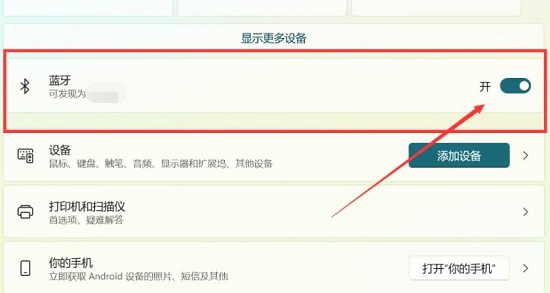 5. Wenn Sie Bluetooth nicht deaktivieren möchten, öffnen Sie unten „Weitere Bluetooth-Einstellungen“
5. Wenn Sie Bluetooth nicht deaktivieren möchten, öffnen Sie unten „Weitere Bluetooth-Einstellungen“
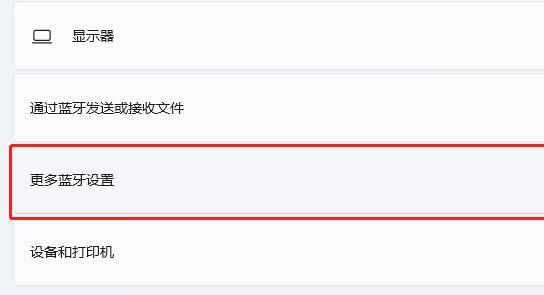 6. Deaktivieren Sie abschließend „Bluetooth-Symbol im Benachrichtigungsbereich anzeigen“.
6. Deaktivieren Sie abschließend „Bluetooth-Symbol im Benachrichtigungsbereich anzeigen“.
Das obige ist der detaillierte Inhalt vonErfahren Sie, wie Sie das Bluetooth-Symbol in Win11 entfernen. Für weitere Informationen folgen Sie bitte anderen verwandten Artikeln auf der PHP chinesischen Website!

